कुछ विंडोज 10 उपयोगकर्ताओं का सामना कर रहे हैं त्रुटि 0xc1900223 जब भी वे परंपरागत रूप से विंडोज अपडेट स्थापित करने का प्रयास करते हैं। अधिकांश प्रलेखित मामलों में, समस्या तब होती है जब उपयोगकर्ता 1903 अद्यतन को स्थापित करने का प्रयास करता है, और आमतौर पर, त्रुटि तब दिखाई देती है जब अद्यतन 97% तक पहुंच जाता है।

त्रुटि 0xc1900223
यदि आप केवल 1903 अपडेट के साथ समस्या का सामना कर रहे हैं, तो आपको अपडेट को फिर से इंस्टॉल करने का प्रयास करना चाहिए $ GetCurrent फ़ोल्डर। यदि वह काम नहीं करता है, तो एक और संयोजक पद्धति जो आपको समस्या को दरकिनार करने की अनुमति दे सकती है अब इस पीसी को अपग्रेड करें की सुविधा मीडिया निर्माण उपकरण । अंतर्निहित WU घटक को दरकिनार करने का एक और तरीका अपडेट को मैन्युअल रूप से इंस्टॉल करना है Microsoft अद्यतन कैटलॉग ।
हालाँकि, यह समस्या पाई-होल जैसे नेटवर्क-वाइड एडब्लॉकर के कारण भी हो सकती है। यदि आप एक का उपयोग कर रहे हैं, तो आप इसे अस्थायी रूप से अक्षम कर सकते हैं (अपडेट स्थापित करते समय) या उपयोगिता को पूरी तरह से अनइंस्टॉल कर सकते हैं।
कुछ मामलों में, समस्या किसी प्रकार की गड़बड़ या सिस्टम फ़ाइल भ्रष्टाचार के कारण भी हो सकती है जो विंडोज अपडेट घटक को प्रभावित करती है। इस स्थिति में, आप प्रत्येक Windows अद्यतन घटक को ताज़ा करने का प्रयास कर सकते हैं या सिस्टम फ़ाइल भ्रष्टाचार (SFC, DISM या क्लीन इंस्टॉल) को ठीक करने में सक्षम कुछ उपयोगिताओं को चला सकते हैं।
विधि 1: $ getcurrent फ़ोल्डर के माध्यम से अद्यतन को बाध्य करना
जब भी आप एक लंबित Windows अद्यतन को स्थापित करने का प्रयास करते हैं, तो विंडोज 10 आपके आप में $ GetCurrent और $ SysReset फ़ोल्डर बना देगा। सी: चलाना। इस फ़ोल्डर में नवीनतम Windows अद्यतन प्रक्रिया के बारे में लॉग फ़ाइलें होंगी, लेकिन उस अद्यतन से स्थापना फ़ाइलें भी हो सकती हैं।
यदि आप एक असफल विंडोज़ अपडेट के साथ काम कर रहे हैं (जो कि अगर आपके सामने आ रहा है तो मामला है त्रुटि 0xc1900223) आप के मीडिया सबफ़ोल्डर तक पहुँच कर अद्यतन को स्थापित करने में सक्षम हो सकते हैं $ getcurrent फ़ोल्डर और फिर से कर स्थापना इस तरह से।
हालांकि, ध्यान रखें कि $ getcurrent फ़ोल्डर डिफ़ॉल्ट रूप से छिपा हुआ है। इसलिए, आपको या तो एड्रेस बार के माध्यम से सीधे पहुंचने की आवश्यकता है या फ़ाइल एक्सप्लोरर से छिपे हुए फ़ोल्डरों को सक्षम करने की।
यहाँ एक त्वरित कदम से कदम गाइड के माध्यम से अद्यतन के लिए मजबूर कर रहा है सी फ़ोल्डर:
- फ़ाइल एक्सप्लोरर खोलें, शीर्ष पर नेविगेशन बार के अंदर निम्न कमांड पेस्ट करें और दबाएं दर्ज:
सी: / $ getcurrent
ध्यान दें: ध्यान रखें कि आपको बदलने की आवश्यकता हो सकती है सी आपके वर्तमान OS ड्राइव के अनुरूप पत्र।
नोट 2: इसके अतिरिक्त, आप पहले छिपी हुई वस्तुओं को सक्षम करके इस स्थान तक पहुंच सकते हैं (फ़ाइल एक्सप्लोरर में, पर जाएं राय और इससे जुड़े बॉक्स को चेक करें छिपी हुई वस्तु ।
छिपे हुए आइटम विकल्प की जाँच की जाती है
- ऐसा करने के बाद, सबफ़ोल्डर की सूची से मीडिया फ़ोल्डर तक पहुँचें और पर डबल-क्लिक करें शुरू निष्पादन योग्य।
- एक बार जब आप अपडेट इंस्टॉलेशन स्क्रीन के अंदर होते हैं, तो समर्पित निष्पादन योग्य के माध्यम से अपडेट को स्थापित करने के लिए ऑन-स्क्रीन संकेतों का पालन करें।
- अद्यतन सफलतापूर्वक स्थापित होने के बाद, अपने कंप्यूटर को पुनरारंभ करें और देखें कि क्या समस्या अगले सिस्टम स्टार्टअप पर हल हो गई है।
मामले में $ getcurrent फ़ोल्डर दिखाई नहीं देता है, यह बहुत संभावना है कि WU घटक स्थापना के लिए आवश्यक फ़ाइलों को अद्यतन करने में सक्षम नहीं है। यदि यह लागू है, तो नीचे दिए गए अगले संभावित सुधार पर जाएं।
विधि 2: मीडिया निर्माण उपकरण के माध्यम से अद्यतन करना
यदि स्वचालित WU फ़ंक्शन अपने आप ही संस्करण 1903 को अपडेट करने में सक्षम नहीं है, तो आप मीडिया क्रिएशन टूल का उपयोग करके इंस्टॉलेशन को बाध्य करने में सक्षम हो सकते हैं। विंडोज 10 को संस्थापित करने की अनुमति देने के शीर्ष पर, इस टूल में इस पीसी नाउ अपग्रेड की सुविधा भी शामिल है, जो कि उचित होगा जो आपको ठीक करने की अनुमति देगा 0xc1900223।
कई प्रभावित उपयोगकर्ताओं ने पुष्टि की है कि इस ऑपरेशन ने उन्हें अपना विंडोज 10 बिल्ड अप टू डेट लाने की अनुमति दी है।
यहां मीडिया क्रिएशन टूल के माध्यम से विंडोज 10 संस्करण 1903 में अपडेट करने की एक त्वरित गाइड है:
- इस लिंक पर जाएँ ( यहाँ ) और विंडोज 10 अपग्रेड सहायक को डाउनलोड करने के लिए अपडेट नाउ बटन पर क्लिक करें।
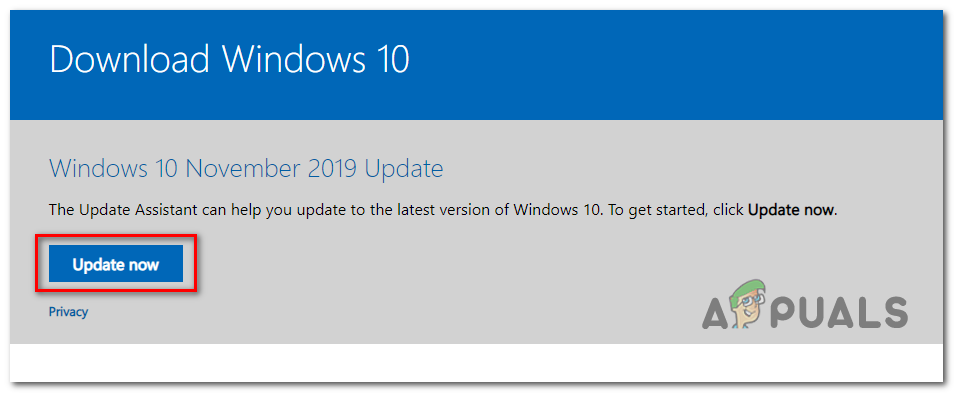
अद्यतन निष्पादन योग्य डाउनलोड करना
- निष्पादन योग्य सफलतापूर्वक डाउनलोड होने के बाद, इस पर डबल-क्लिक करें और क्लिक करें हाँ पर UAC (उपयोगकर्ता खाता नियंत्रण) प्रशासनिक विशेषाधिकार प्रदान करने के लिए।
- अगला, स्थापना को पूरा करने के लिए ऑन-स्क्रीन संकेतों का पालन करें।
- एक बार ऑपरेशन पूरा हो जाने के बाद, अपने कंप्यूटर को पुनरारंभ करें और देखें कि क्या अगले कंप्यूटर स्टार्टअप पर समस्या हल हो गई है।
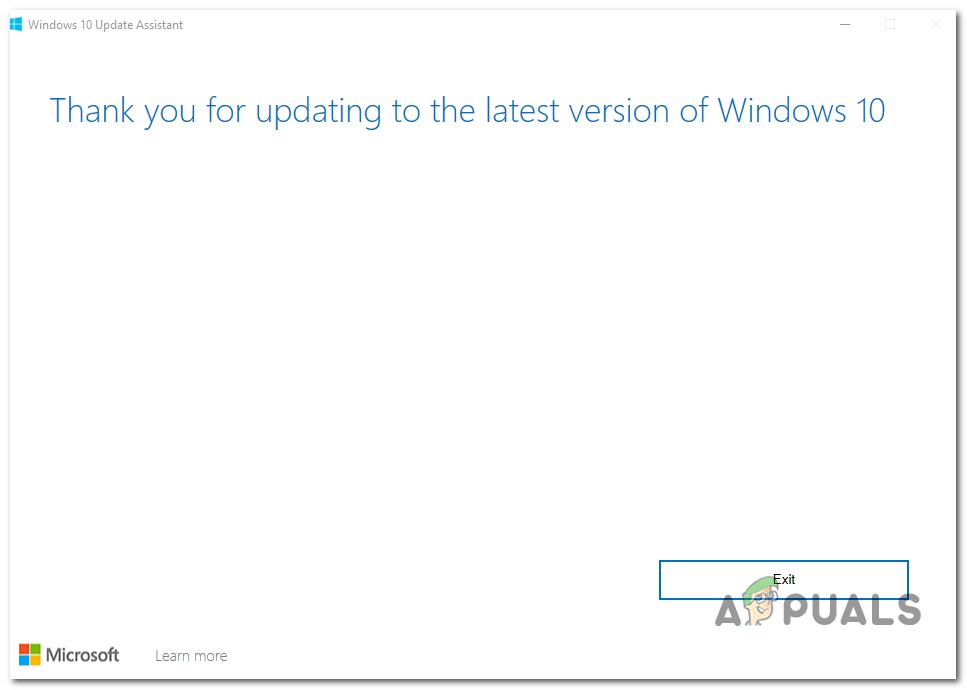
Windows 1 अद्यतन सहायक का उपयोग करके नवीनतम संस्करण में अपडेट करना
- एक बार जब आपका कंप्यूटर बूट हो जाता है, तो देखें कि क्या अब समस्या हल हो गई है।
मामले में विंडोज अपडेट इंस्टॉलेशन का प्रयास उसी के साथ विफल हो जाता है 0xc1900223, नीचे अगले संभावित फिक्स पर जाएं।
विधि 3: पाई-होल को अक्षम करना (या एक अलग नेटवर्क-विस्तृत एडब्लॉकर)
जैसा कि यह निकला, ए 0xc1900223 विंडोज 10 अपडेट इंस्टॉल करते समय त्रुटि कोड को Pi-Hole या इसी तरह के नेटवर्क-वाइड एडब्लॉकर द्वारा भी ट्रिगर किया जा सकता है। अन्य प्रभावित उपयोगकर्ताओं के अनुसार, यह समस्या DNS अवरोधक के कारण हो सकती है जो अपडेट को पूरा करने से रोक सकती है।
खुद को एक समान स्थिति में पाए जाने वाले उपयोगकर्ताओं ने पुष्टि की है कि वे अपडेट करते समय पाई-होल को अक्षम या अनइंस्टॉल करके एक ही त्रुटि के बिना अपडेट स्थापित करने में कामयाब रहे।
अस्थायी रूप से पाई-होल को अक्षम करना
- दबाएँ विंडोज कुंजी + आर एक खोलने के लिए Daud संवाद बॉक्स। अगला, टाइप करें 'Cmd' और दबाएँ Ctrl + Shift + Enter व्यवस्थापक पहुँच के साथ एक उन्नत CMD प्रॉम्प्ट खोलने के लिए। जब आप द्वारा संकेत दिया जाता है UAC (उपयोगकर्ता खाता नियंत्रण), क्लिक हाँ प्रशासनिक विशेषाधिकार प्रदान करने के लिए।
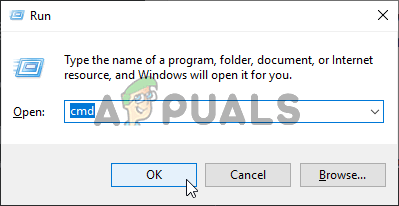
कमांड प्रॉम्प्ट चला रहा है
- एक बार जब आप उन्नत CMD प्रॉम्प्ट के अंदर होते हैं, तो पाई-होल उपयोगिता को लागू करने के लिए निम्न कमांड टाइप करें:
pihole
- एक बार पाई-होल मंगवा लेने के बाद, निम्न कमांड टाइप करें और दबाएँ दर्ज इसे निष्क्रिय करने के लिए:
पिहोल विकलांग
- अब जब पाई-होल एडब्लॉकर उपयोगिता अक्षम हो गई है, तो उस अपडेट को स्थापित करने का प्रयास करें जो फिर से विफल हो रहा था और देखें कि क्या आप इसे प्राप्त किए बिना इंस्टॉल कर सकते हैं 0xc1900223।
- यदि अद्यतन सफलतापूर्वक स्थापित किया गया है, तो पाई-होल को फिर से सक्षम करने के लिए उसी एलिवेटेड टर्मिनल में निम्न कमांड चलाएँ:
पिहोल विकलांग
पाई-होल की स्थापना रद्द करना
- खोलो ए Daud डायलॉग बॉक्स दबाकर विंडोज कुंजी + आर । अगला, टाइप करें 'Cmd' टेक्स्ट बॉक्स में और दबाएँ Ctrl + Shift + Enter एक उन्नत CMD शीघ्र खोलने के लिए। पर UAC (उपयोगकर्ता खाता नियंत्रण) शीघ्र, क्लिक करें हाँ प्रशासनिक विशेषाधिकार प्रदान करने के लिए।
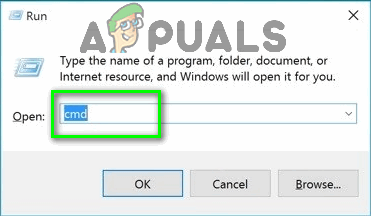
रन डायलॉग में 'cmd' टाइप करें
- उन्नत CMD प्रॉम्प्ट के अंदर, निम्न कमांड टाइप करें और दबाएँ दर्ज पाई-होल की स्थापना रद्द करने के लिए:
पिहोल की स्थापना रद्द करें
- एक बार कमांड सफलतापूर्वक संसाधित हो जाने के बाद, अपने कंप्यूटर को पुनरारंभ करें।
- अगले अद्यतन में, पहले से विफल हो रहे अद्यतन को स्थापित करने का प्रयास करें 0xc1900223 त्रुटि और देखें कि क्या ऑपरेशन पूरा हो गया है।
यदि यह विधि लागू नहीं होती है या यह समस्या का समाधान नहीं करती है, तो नीचे दिए गए अगले संभावित सुधार पर जाएं।
विधि 4: DNS कैश फ्लशिंग
जैसा कि यह पता चला है, यह विशेष समस्या एक नेटवर्क असंगति के कारण भी हो सकती है जिसे आपके कंप्यूटर के DNS कैश को फ्लश करके हल किया जा सकता है। ऐसा करने का सबसे आसान तरीका एक उन्नत CMD संकेत है।
ऐसा करने और अपने कंप्यूटर को पुनरारंभ करने के बाद, कुछ प्रभावित उपयोगकर्ताओं ने पुष्टि की है कि वे अंततः एनकाउंटर किए बिना विंडोज अपडेट इंस्टॉलेशन को पूरा करने में सक्षम थे 0xc1900223 त्रुटि।
एक उन्नत कमांड प्रॉम्प्ट विंडो से अपने DNS कैश को फ्लश करने के लिए आपके द्वारा उठाए जाने वाले कदमों के साथ यहां एक त्वरित मार्गदर्शिका है:
- खोलो ए Daud डायलॉग बॉक्स दबाकर विंडोज कुंजी + आर अपने कीबोर्ड पर। फिर, टेक्स्ट बॉक्स के अंदर टाइप करें 'Cmd' और दबाएँ Ctrl + Shift + Enter एक उन्नत CMD विंडो खोलने के लिए।
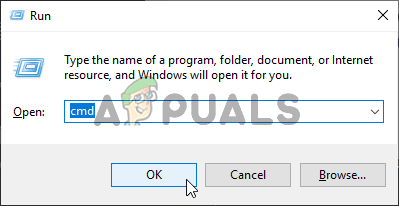
रनिंग कमांड प्रॉम्प्ट
ध्यान दें: जब आप द्वारा संकेत दिया जाता है UAC (उपयोगकर्ता खाता नियंत्रण) क्लिक करें हाँ प्रशासनिक विशेषाधिकार प्रदान करने के लिए।
- एक बार जब आप उन्नत CMD प्रॉम्प्ट के अंदर होते हैं, तो ऑर्डर और प्रेस में निम्न कमांड टाइप करें दर्ज प्रत्येक आदेश के बाद:
ipconfig / flushdns ipconfig / registerdns ipconfig / जारी ipconfig / नवीकरण
- प्रत्येक आदेश को सफलतापूर्वक संसाधित करने के बाद, अपने कंप्यूटर को पुनरारंभ करें और उस अद्यतन को स्थापित करने का प्रयास करें जो अगले कंप्यूटर स्टार्टअप पर पहले विफल हो रहा था।
यदि यह विधि आपको ठीक करने की अनुमति नहीं देती है 0xc1900223 त्रुटि, नीचे अगले संभावित फिक्स पर जाएं।
विधि 5: Microsoft अद्यतन कैटलॉग के माध्यम से अद्यतन स्थापित कर रहा है
यदि ऊपर दिए गए किसी भी तरीके ने आपको अब तक समस्या को ठीक करने की अनुमति नहीं दी है, तो आप Microsoft अद्यतन कैटलॉग के माध्यम से मैन्युअल रूप से इसे करके 1903 की स्थापना को पूरा करने में सक्षम हो सकते हैं। यह प्रक्रिया सीधे अपडेट स्थापित करेगी (स्थानीय डब्ल्यूयू घटक को शामिल किए बिना)। इसका मतलब यह है कि हर भ्रष्ट निर्भरता जो इस मुद्दे का कारण बन सकती है, को दरकिनार कर देगी।
यहाँ Microsoft अद्यतन कैटलॉग के माध्यम से मैन्युअल रूप से 1903 अद्यतन स्थापित करने पर एक त्वरित गाइड है:
- सबसे पहले चीजें, आपको अपने ओएस आर्किटेक्चर (यदि यह 32-बिट या 64-बिट है) को जानना होगा। यदि आप इसे नहीं जानते हैं, खुला हुआ फाइल ढूँढने वाला , राइट-क्लिक करें यह पी.सी. और चुनें गुण नव प्रकट संदर्भ मेनू से।
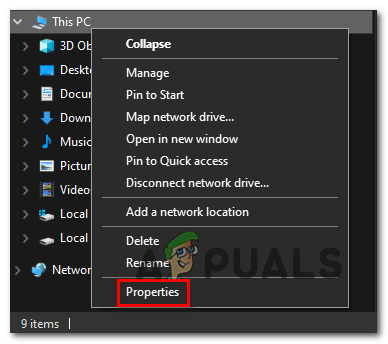
सिस्टम गुण स्क्रीन को खोलना
- एक बार आप अंदर प्रणाली के गुण स्क्रीन, पर एक नज़र रखना सिस्टम प्रकार वर्ग। यदि यह 64-बिट कहता है, तो आपको 64-बिट अपडेट डाउनलोड करने की आवश्यकता होगी और यदि यह 32-बिट कहता है, तो आपको 32-बिट संस्करण की आवश्यकता है।
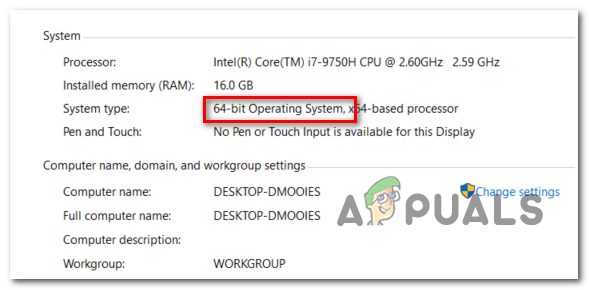
अपने OS आर्किटेक्चर का सत्यापन
- एक बार जब आप अपने ओएस आर्किटेक्चर के बारे में निश्चित हो जाएं, तो इस लिंक पर जाएं ( यहाँ ) और and की खोज करने के लिए स्क्रीन के ऊपरी-दाएं कोने में खोज फ़ंक्शन का उपयोग करें 4522355 ‘और दबाएँ दर्ज।
- परिणाम पृष्ठ उत्पन्न होने के बाद, अपने विंडोज 10 संस्करण (x64- आधारित या x86- आधारित) के अनुरूप सही संस्करण देखें और उस पर क्लिक करें डाउनलोड सही विंडोज अपडेट से जुड़ा बटन।
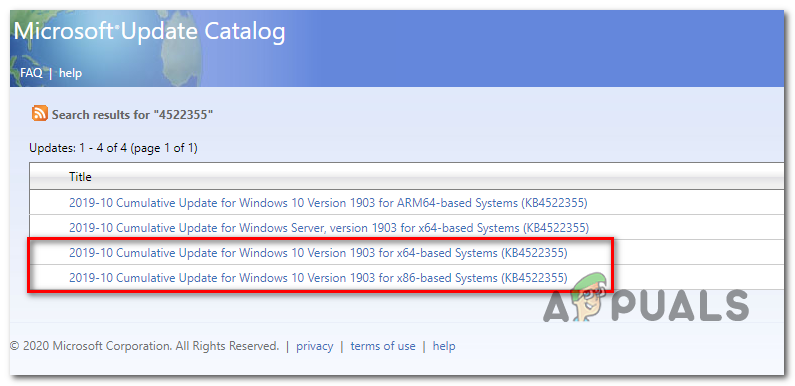
सही विंडोज अपडेट को मैन्युअल रूप से डाउनलोड करना
- पुष्टि पृष्ठ पर, डाउनलोड शुरू करने के लिए एक बार फिर लिंक पर क्लिक करें।
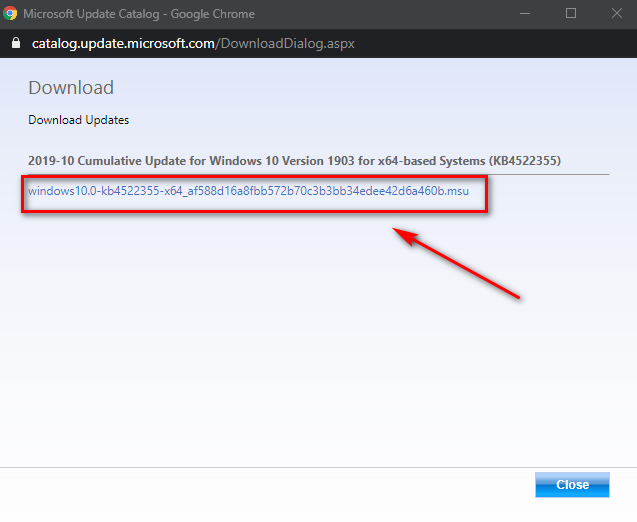
सही विंडोज अपडेट डाउनलोड करना
- डाउनलोड पूरा होने तक धैर्यपूर्वक प्रतीक्षा करें, फिर .msu इंस्टॉलेशन पैकेज खोलें और इंस्टॉलेशन को पूरा करने के लिए ऑन-स्क्रीन प्रॉम्प्ट का पालन करें।
- स्थापना पूर्ण होने के बाद, शेष फ़ाइलों को स्थापित करने की अनुमति देने के लिए अपने कंप्यूटर को पुनरारंभ करें।
यदि वही समस्या अभी भी उत्पन्न हो रही है, या आप उस अद्यतन को नहीं पा सकते हैं जो Microsoft अद्यतन कैटलॉग का उपयोग करके पारंपरिक रूप से विफल हो रहा है, तो नीचे दिए गए अगले संभावित सुधार पर जाएँ।
विधि 6: प्रत्येक Windows अद्यतन घटक को ताज़ा करें
यदि अब तक के किसी भी तरीके ने आपको इस समस्या को हल करने की अनुमति नहीं दी है, तो यह बहुत संभव है कि आप इस विशेष समस्या का सामना कर रहे हैं जो कि विंडोज अपडेट गड़बड़ के कारण होता है जो नए अपडेट को स्थापित करने के लिए डब्ल्यूयू की क्षमता को बाधित करता है। यह स्पष्ट है कि क्या एक ही त्रुटि कोड के साथ कई अपडेट विफल हो रहे हैं ( 0xc1900223 त्रुटि)।
समान समस्या का सामना करने वाले कई विंडोज उपयोगकर्ताओं ने पुष्टि की है कि इस मुद्दे को हल किया गया था और 1903 में सफलतापूर्वक स्थापित होने के बाद उन्होंने WU (विंडोज अपडेट) से जुड़े प्रत्येक घटक को रीसेट करने में सक्षम चरणों की एक श्रृंखला का पालन किया।
एक उन्नत CMD संकेत से मैन्युअल रूप से शामिल हर Windows अद्यतन घटक को रीसेट करने पर एक त्वरित चरण-दर-चरण मार्गदर्शिका है:
- दबाकर एक रन डायलॉग बॉक्स खोलें विंडोज कुंजी + आर । इसके बाद टेक्स्ट बॉक्स के अंदर टाइप करें 'Cmd' और दबाएँ Ctrl + Shift + Enter एक ऊंचा स्थान खोलने के लिए सही कमाण्ड खिड़की।
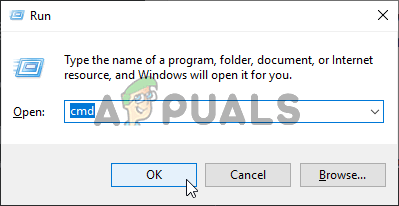
कमांड प्रॉम्प्ट चला रहा है
ध्यान दें: जब आप द्वारा संकेत दिया जाता है UAC (उपयोगकर्ता खाता नियंत्रण) क्लिक करें हाँ प्रशासनिक विशेषाधिकार प्रदान करने के लिए।
- जब आप उन्नत CMD प्रॉम्प्ट को खोलने का प्रबंधन करते हैं, तो निम्न आदेशों को टाइप करें और प्रत्येक आवश्यक UU सेवा को रोकने के लिए प्रत्येक के बाद Enter दबाएं:
नेट स्टॉप वाउज़र्व नेट स्टॉप क्रिप्टसाइलेट नेट स्टॉप बिट्स नेट स्टॉप एमएससेवर
ध्यान दें: ये कमांड स्वचालित रूप से विंडोज अपडेट, एमएसआई इंस्टॉलर, क्रिप्टोग्राफिक और बिट्स सेवाओं से जुड़ी सेवाओं को रोक देंगे।
- एक बार जब आप प्रत्येक आवश्यक सेवा को निष्क्रिय करने का प्रबंधन करते हैं, तो निम्नलिखित कमांड (जो भी आदेश में) पेस्ट करें और दबाएं दर्ज एक के बाद एक दो फ़ोल्डर का नाम बदलने के लिए जो विंडोज उपयोगकर्ताओं को अद्यतन फ़ाइलों को संग्रहीत करने के लिए (सॉफ़्टवेयर वितरण तथा Catroot2):
ren C: Windows SoftwareDistribution SoftwareDistribution.old ren C: Windows System32 catroot2 Catroot2.old
ध्यान दें: यदि आप नहीं जानते, सॉफ़्टवेयर वितरण तथा Catroot2 Windows अद्यतन घटक द्वारा सक्रिय रूप से उपयोग की जा रही अद्यतन फ़ाइलों को संग्रहीत करने के लिए दो फ़ोल्डर जिम्मेदार हैं। चूंकि दोनों को पारंपरिक रूप से नहीं हटाया जा सकता है, एक दूषित फ़ाइल के नुकसान को सीमित करने का एकमात्र तरीका यह है कि आप अपने ओएस को नई स्वस्थ प्रतियां बनाने के लिए मजबूर करें जो उनकी जगह ले लेंगे।
- एक बार जब आप दो फ़ोल्डरों को हटाने का प्रबंधन करते हैं, तो इन अंतिम आदेशों को टाइप करें और समान सेवाओं को फिर से शुरू करने के लिए प्रत्येक कमांड के बाद Enter दबाएं (वही जिन्हें हमने चरण 2 में अक्षम किया था):
net start wuauserv net start cryptSvc शुद्ध प्रारंभ बिट्स नेट प्रारंभ msiserver
- प्रत्येक सेवा के पुनरारंभ होने के बाद, उसी अपडेट को स्थापित करने का प्रयास करें जो पहले फिर से फाइल कर रहा था और देखें कि क्या यह अब सफलतापूर्वक स्थापित होता है (बिना) 0xc1900223 त्रुटि)।
यदि वही त्रुटि कोड आपको अपडेट स्थापित करने से रोक रहा है, तो नीचे दी गई अंतिम विधि का पालन करें।
विधि 7: DISM और SFC स्कैन चला रहा है
यदि आपके लिए कोई संभावित नियत कार्य नहीं किया गया है, तो यह बहुत संभावना है कि आप कुछ प्रकार की सिस्टम फ़ाइल भ्रष्टाचार से निपट रहे हैं जिसने आपके WU घटक को निष्क्रिय कर दिया है। इसे ठीक करने के कई तरीके हैं, लेकिन अधिकांश प्रभावित उपयोगकर्ता अंतर्निहित कुछ उपयोगिताओं (SFC और DISM) का उपयोग करके समस्या को हल करने में कामयाब रहे हैं।
ये दोनों उपकरण सिस्टम फ़ाइल भ्रष्टाचार को ठीक करने में सक्षम हैं, लेकिन वे अलग-अलग काम करते हैं - SFC एक स्थानीय कैश का उपयोग भ्रष्टाचार को स्वस्थ समकक्षों के साथ बदलने के लिए करता है जबकि DISM स्वस्थ फ़ाइलों को डाउनलोड करने के लिए WU के एक उपसमुच्चय पर निर्भर करता है जो भ्रष्ट फ़ाइलों को बदल देगा।
हमारी सलाह है कि दोनों उपयोगिताओं को शीघ्र उत्तराधिकार में चलाया जाए और उनके बीच में सिस्टम रीस्टार्ट किया जाए।
प्रदर्शन करके प्रारंभ करें एसएफसी स्कैन , फिर पुनरारंभ करें और प्रदर्शन करें DISM स्कैन एक बार अगला स्टार्टअप पूरा हो जाए।
यदि आपके पास अभी भी समस्याएँ हैं, तो प्रदर्शन करने पर विचार करें जगह-मरम्मत में (या ए साफ स्थापित करें यदि आपका डेटा पहले से ही बैकअप है)
टैग खिड़कियाँ 9 मिनट पढ़ा
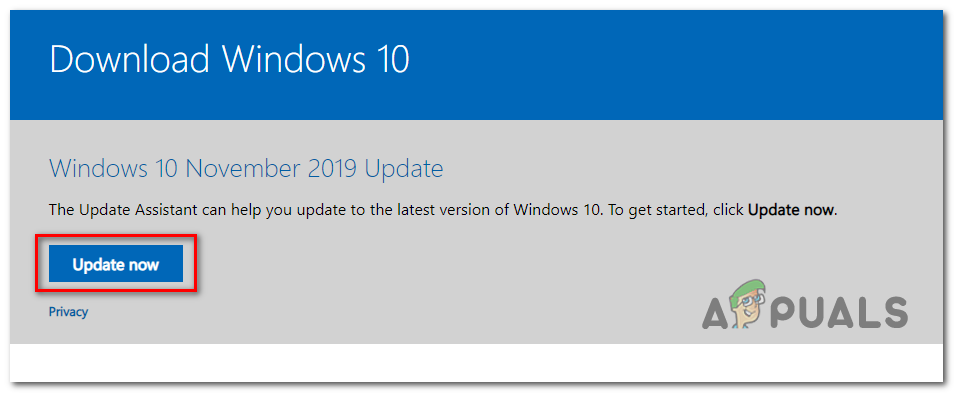
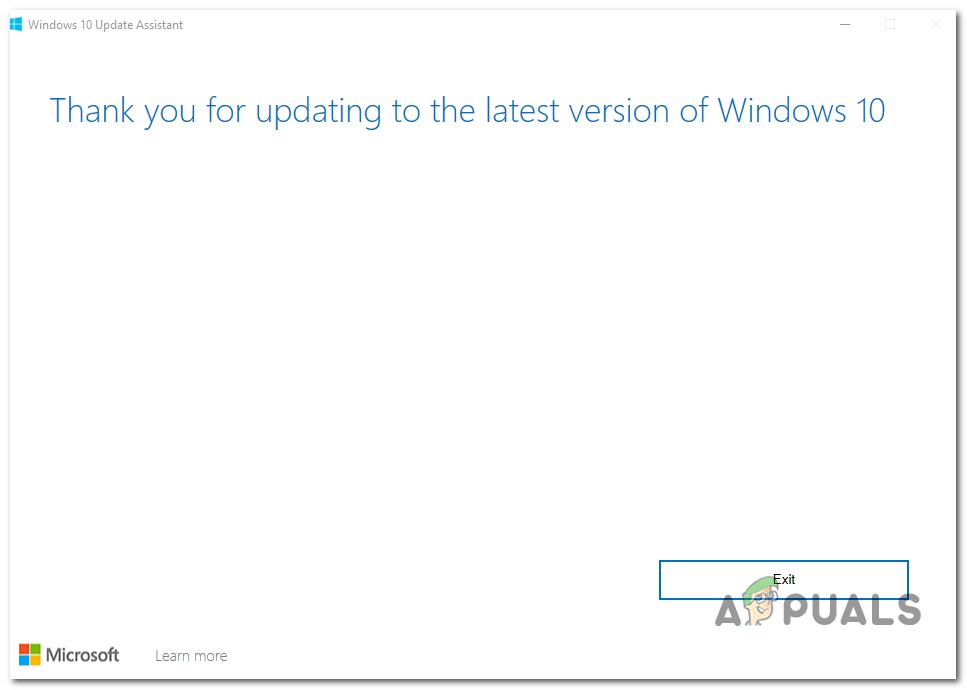
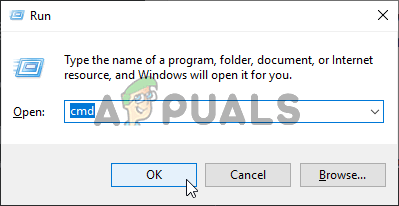
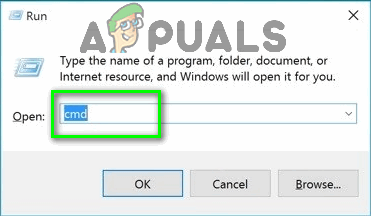
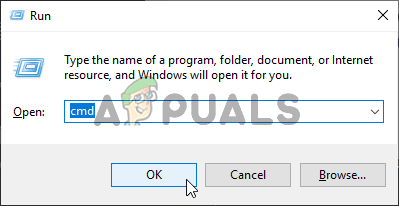
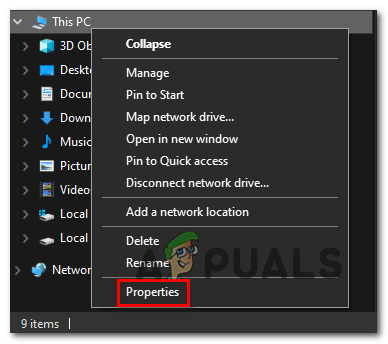
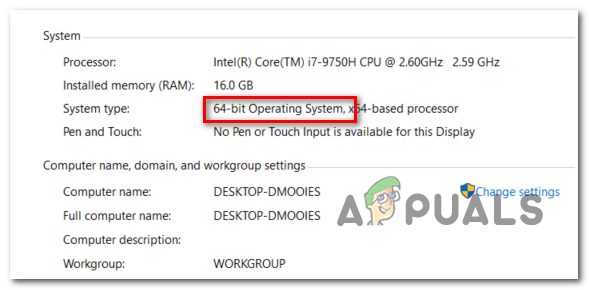
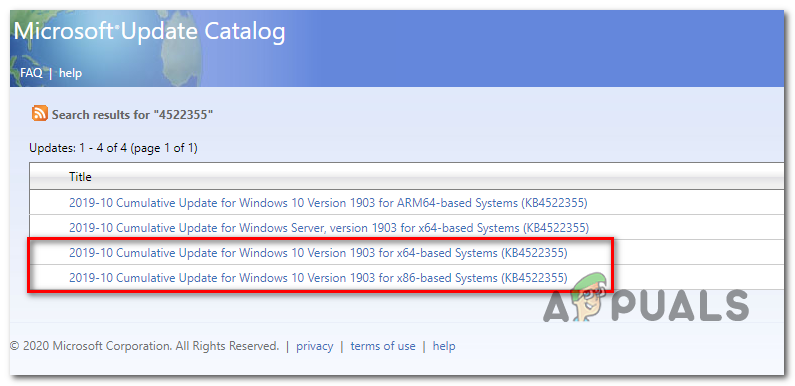
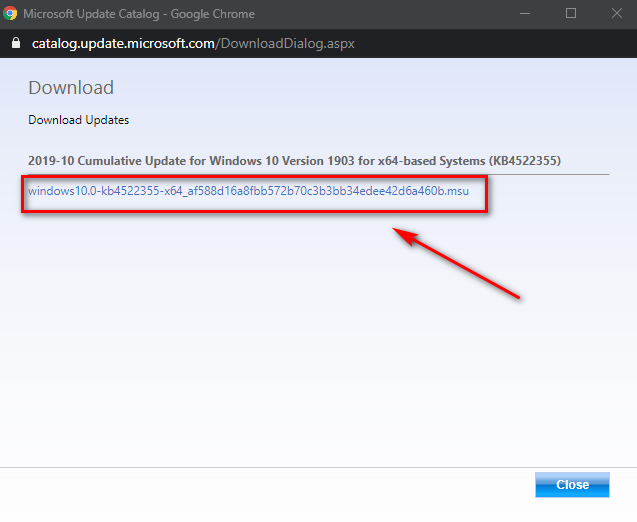











![[FIX] हूलू हमने प्रोफाइल को स्विच करते समय एक त्रुटि का सामना किया](https://jf-balio.pt/img/how-tos/80/hulu-we-encountered-an-error-when-switching-profiles.png)











